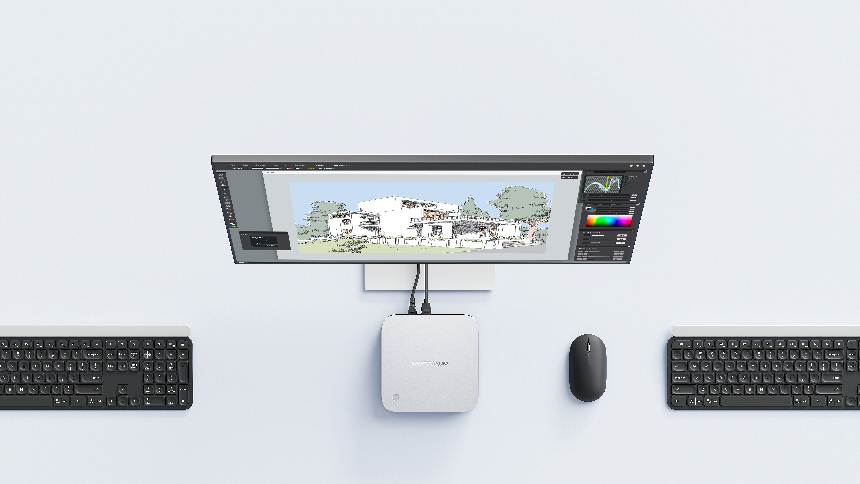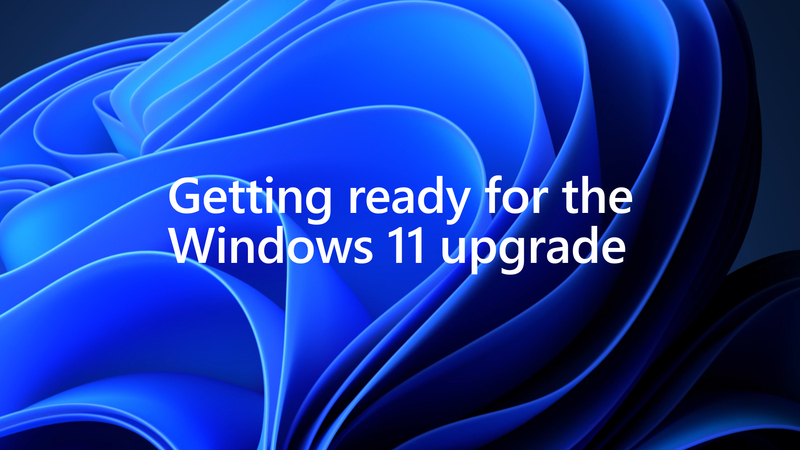مدونة
دليل لتغييرات خدمة نظام مايكروسوفت وطرق تحديث ويندوز 11
تغييرات خدمة نظام مايكروسوفت
في 29 أبريل، قامت مايكروسوفت بتحديث لوحة صحة إصدار ويندوز وأكدت تغييرًا مهمًا: بعد تثبيت التحديث التراكمي الذي تم إصداره في 8 أبريل، لا يمكن لأجهزة ويندوز 11 22H2/23H2 الترقية مباشرة إلى ويندوز 11 24H2 عبر خدمات تحديث ويندوز سيرفر (WSUS) أو خدمة التحديث الموحد (USS). ومع ذلك، فقد حل التحديث KB5058405 الصادر في 13 مايو هذه المشكلة، حيث أصلح فشل تحديث WSUS (رمز الخطأ 0x80240069). قناة WSUS متاحة الآن مرة أخرى.
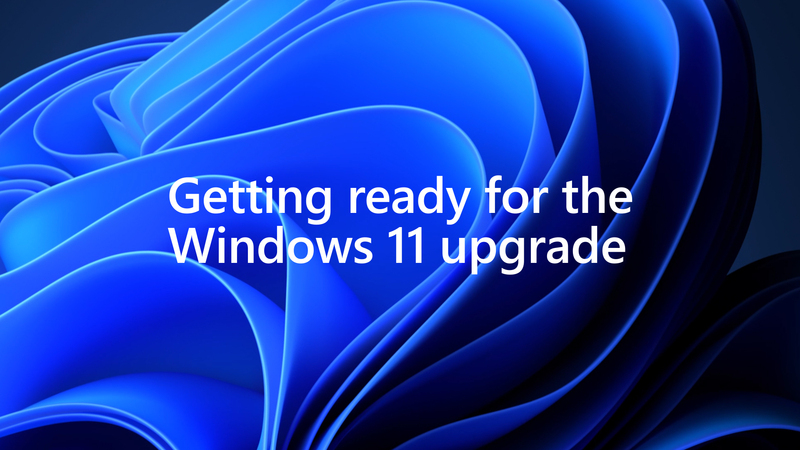
بدائل تحديث Windows 11 24H2
يمكن للمستخدمين تثبيت Windows 11 24H2 عن طريق تنزيل ملف ISO.
إليك الخطوات:
الطريقة 1: إنشاء وسائط التثبيت باستخدام الأداة الرسمية من مايكروسوفت
1. زيارة الصفحة الرسمية لتنزيل Microsoft: https://www.microsoft.com/en-us/software-download/windows11
2. تنزيل "أداة إنشاء الوسائط".
3. تشغيل الأداة واختيار "إنشاء وسائط التثبيت لجهاز كمبيوتر آخر".
4. اختيار اللغة، والإصدار، والهندسة المعمارية (يوصى بالحفاظ على التوافق مع النظام الحالي).
5. اختيار خيار "ملف ISO".
6. الانتظار حتى يكتمل التنزيل وحفظ ملف ISO.
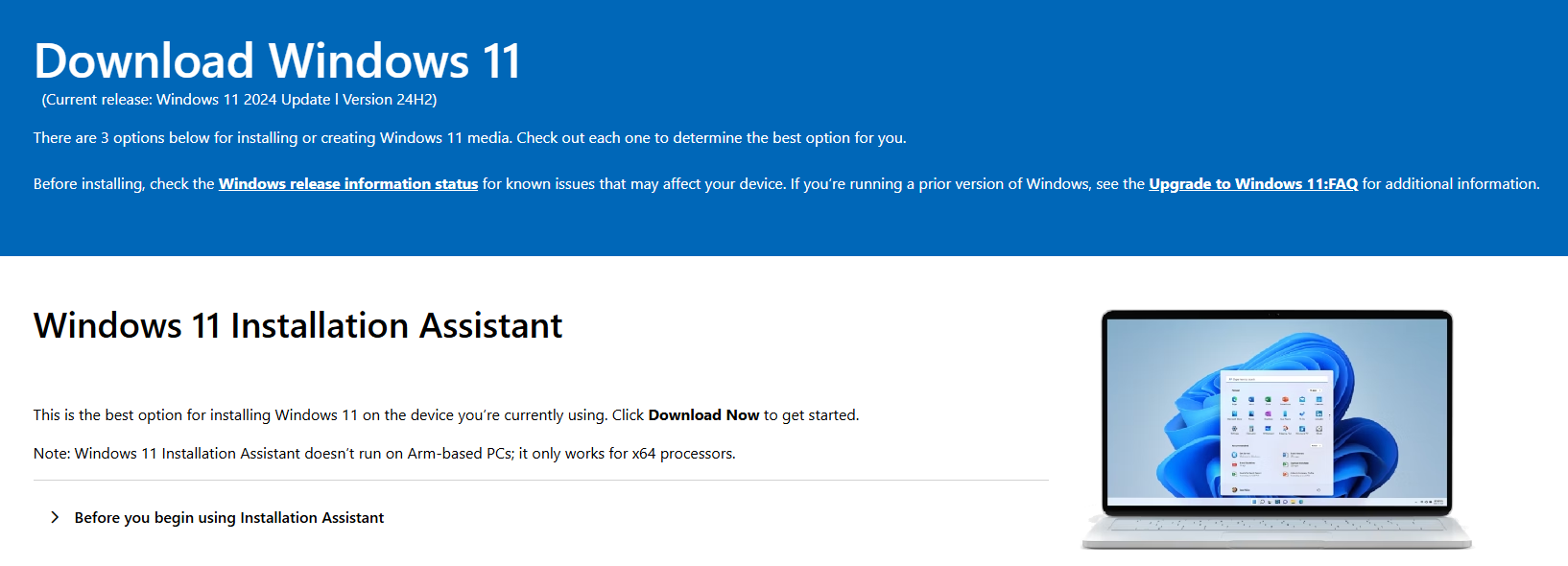
الطريقة 2: التنزيل المباشر لملف ISO
1. زيارة صفحة التحميل الرسمية مايكروسوفت المذكورة أعلاه.
2. اختر خيار "تحميل ISO" (قد تحتاج إلى تغيير وكيل المستخدم في المتصفح إلى جهاز غير ويندوز لعرض هذا الخيار).
3. اختر إصدار ويندوز 11 24H2.
4. قم بتحميل ملف صورة ISO الكامل.
خطوات تثبيت ويندوز 11 24H2
1. نسخ البيانات المهمة احتياطيًا: تأكد من نسخ جميع الملفات المهمة احتياطيًا قبل الترقية.
2. إنشاء وسائط التثبيت:
- حرق ملف ISO على محرك USB (بسعة لا تقل عن 8 جيجابايت).
- أو تحميل ملف ISO باستخدام محرك افتراضي.
3. بدء برنامج التثبيت:
- بعد إدخال USB أو تحميل ملف ISO، قم بتشغيل setup.exe.
- أو أعد تشغيل الكمبيوتر وابدأ من USB (قد تحتاج إلى ضبط إعدادات BIOS).
4. اختيار خيارات التثبيت:
- يوصى باختيار خيار "الاحتفاظ بالملفات الشخصية والتطبيقات".
- أو اختر "تثبيت نظيف" للحصول على أنظف نظام (لكنه سيحذف جميع البيانات).
5. اتبع التعليمات المعروضة على الشاشة لإكمال التثبيت.
ملاحظات لأجهزة Minisforum
1. توافق السائقين:
- قبل الترقية، يُوصى بزيارة الموقع الرسمي لـ Minisforum لتنزيل أحدث السائقين: https://www.minisforum.cn/new/support?lang=en#/
- خصوصًا لسائقين الرسوميات والصوت والشرائح.
2. إعدادات BIOS:
- تأكد من تمكين خيارات التمهيد الآمن وTPM.
- قد تحتاج إلى تحديث BIOS لتحقيق التوافق الأمثل.
3. التحقق من متطلبات النظام:
- استخدم أداة فحص صحة الكمبيوتر للتحقق مما إذا كان الجهاز يلبي متطلبات 24H2.
- تأكد من توفر مساحة تخزين لا تقل عن 64 جيجابايت.
فحوصات ما بعد الترقية
1. تحقق من أن جميع مكونات الأجهزة تعمل بشكل صحيح.
2. تحقق من توافق جميع التطبيقات.
3. قم بتثبيت جميع التحديثات اللاحقة عبر Windows Update.
4. استعادة الإعدادات والتفضيلات الشخصية.
الأسئلة الشائعة
س: لماذا غيرت مايكروسوفت آلية التحديث؟
ج: قد يكون ذلك بسبب تغييرات معمارية كبيرة تم تقديمها في الإصدار 24H2، والتي قد لا يتم التعامل معها بشكل صحيح من خلال مسار التحديث التقليدي.
س: هل ستقوم هذه الطريقة في الترقية بحذف بياناتي؟
ج: إذا اخترت خيار "الاحتفاظ بالملفات الشخصية والتطبيقات"، فعادةً لا يتم حذف بياناتك. ومع ذلك، يُوصى بعمل نسخة احتياطية من بياناتك أولاً، بغض النظر عن الخيار الذي تختاره.
س: هل تدعم أجهزة Minisforum جميع الميزات الجديدة في ويندوز 11 24H2؟
ج: يجب أن يتم دعم معظم الميزات. ومع ذلك، قد تعتمد بعض الميزات التي تتطلب أجهزة محددة (مثل تسريع الذكاء الاصطناعي) على تكوين طرازك المحدد.

ملخص
على الرغم من أن مايكروسوفت قد غيرت مسار التحديث التقليدي لنظام ويندوز 11 24H2، إلا أن تثبيته عبر ملف ISO لا يزال خيارًا موثوقًا. لمستخدمي أجهزة Minisforum mini PC، يمكن أن تساعدك اتباع الخطوات المذكورة أعلاه في إكمال ترقية النظام بسلاسة. إذا واجهت أي مشاكل أثناء عملية الترقية، يُوصى بالاتصال بدعم Minisforum الفني أو خدمة عملاء مايكروسوفت للحصول على مزيد من المساعدة.
اترك تعليقًا
جميع التعليقات تخضع للرقابة قبل نشرها.
هذا الموقع محمي بواسطة hCaptcha وتطبق سياسة الخصوصية الخاصة بـ hCaptcha Privacy Policy و Terms of Service.